|
|
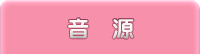







イラスト:小山乃舞世
|
| |
|
STEP1 歌詞の打ち込み
|
|
1、「歌詞入力欄」に歌詞を打ち込んで、「歌詞で挿入」をクリック!
2、歌詞が入力されました!
| |
|
|
STEP2 音の高さを変える
|
|
1、高さを変えたい音符をドラッグして上下します。(灰色の枠の高さへ音符が移動します)
| |
|
|
STEP3 休符の挿入
|
|
1、「ね」と「て」の間に休符を入れたいとします。その場合、「て」を選択して、「Rを挿入」をクリックします。
2、休符[R]が挿入されました!
| |
|
|
STEP4 音の長さを変える(音を伸ばす)
|
|
1、(音符の右端を狙って)ドラッグすると長さを変えられます。「と」を伸ばしてみましょう。
2、「と」が伸びました。同じ要領で「ね」を伸ばしてみましょう。
3、後ろの休符を侵食して音符が伸びました。
後ろに休符の無い「て」を伸ばそうとしても、失敗します。。。
4、ただドラッグして音を伸ばすのではなく、SHIFTキーを押しながらドラッグすると、、、
5、なんということでしょう!「ね」より後ろの音がズレる感じで、「ね」の音符が伸びます。
| |
|
|
STEP5 音の長さを変える(音を短くする)
|
|
1、「さ」を短くしてみましょう。音を伸ばすのと同じ要領で左にドラッグします。
2、「さ」が短くなって、その短くなった分は休符[R]になります。
3、ただドラッグして音を短くするのではなく、SHIFTキーを押しながらドラッグすると、、、
4、休符が入らず、「さ」より後ろの音がズレる感じで、「さ」が短くなります。
うまく使い分けていきましょう!
| |
|
|
その他(打込みの音符の長さを変える、テンポの変更)
|
|
1、「Length」で「L8 8分音符」を指定して、歌詞を入力すると、、、
2、8分音符で歌詞が入力されます。
「Length」を「16分音符」にすれば16分音符で、「32分音符」にすれば32分音符で、となります。
3、音符の長さではなく、全体のテンポを変更してみましょう。「Tempo」の欄をクリックします。
4、「全体のテンポの変更」ウインドウが出てきます。
変更が済んだら「OK」をクリック。で完了です。
| |
|
|
|
|

